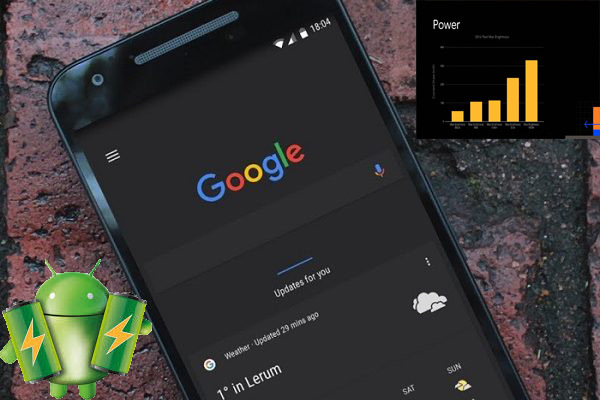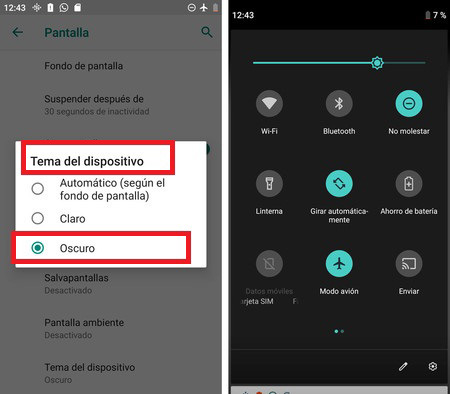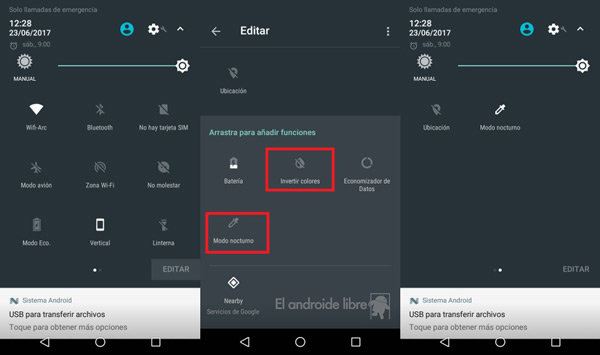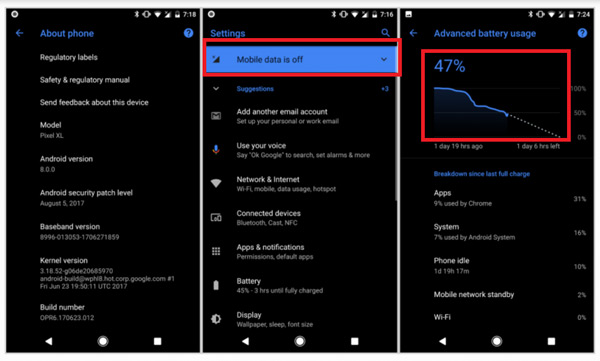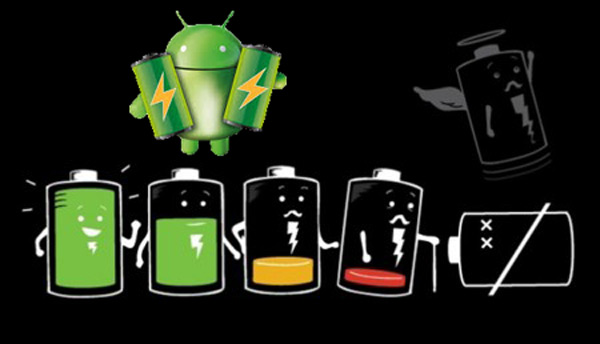Desde hace un tiempo atrás se ha ido colocando de moda el modo oscuro en los Smartphone, anteriormente se utilizaban aplicaciones para poder desarrollar esta función en los equipos Android. Sin embargo, hoy en día está ya vienen siendo incluida en el sistema operativo de los nuevos dispositivos, con el fin de ofrecerle una experiencia mucho más cómoda y agradable a cada uno de sus usuarios, teniendo en cuenta las ventajas que esto ofrece.
Actualmente dispositivos como el Android 9 Pie y algunas versiones anteriores ya cuentan con esta función, la cual ha sido muy bien aceptada por cada uno de sus usuarios. Pero, la próxima versión del sistema de Google, Android Q, será el que cuenta con esta herramienta de modo oscuro más evolucionada actualmente, con el objetivo de brindarle el mejor servicio posible a los usuarios, mejorando así la herramienta en todos sus sentidos en comparación a las versiones anteriores.
Todo esto ha sido creado por Google quien lo ha ido implementando en los distintos dispositivos con Android P. Pero, está aún no se encuentra disponible para todos los equipos móviles del sistema. Sin embargo, aquí te vamos a enseñar cómo puedes instalar esta herramienta con la cual podrás cambiar la apariencia del móvil y obtener grandes beneficios a través de ella.
¿Cuáles son los beneficios de activar el modo oscuro en Android?
Esta herramienta no solo ha sido creada con el objetivo de mejorar la apariencia del móvil, si bien es cierto, ayuda a mejorar la estética del mismo haciéndolo ver mucho más bonito y permitiendo así variar la apariencia del mismo, saliendo un poco de lo común.
Pero, la verdad a todo esto, es que detrás de esta creación existen muchas más razones que simplemente mejorar la estética del móvil, y es que el objetivo de esta función ha sido ofrecerle un mejor servicio a cada uno de los usuarios evitándose así el riesgo de las lesiones.
Al activar el modo oscuro en los Smartphone estamos disminuyendo el riesgo de llegar a sufrir una fatiga visual, especialmente para todas aquellas personas que sufren de la vista, al disminuir la intensidad del brillo de la pantalla también disminuirá el riesgo de sufrir cualquier tipo de lesión visual, evitar dolores de cabeza, entre otras molestias.
Sin embargo, es importante mencionar que estos cambios sólo serán apreciables si de verdad pasas mucho tiempo utilizando el terminal. Otra de la importancia de esta función es que te permitirá poder ahorrar batería, quizás una de las cosas más importante hoy en día, el poder alargar el tiempo de duración a la misma.
Se ha podido comprobar que usar este modo te ayudará a aumentar hasta un 60% de duración a la pila del móvil, resultando esto ideal para todos los usuarios. Sin embargo, como todo, esta aplicación tiene sus ventajas y desventajas las cuales te presentamos a continuación:
Ventajas
Entre las principales ventajas que podemos encontrar al momento de cambiar la apariencia del terminal a más oscura saliendo así un poco de lo normal en cuanto a la personalización del equipo son las siguientes:
- Evitar riesgo de lesiones visuales.
- Evitar dolores de cabeza por el brillo de la pantalla.
- Aumentamos el tiempo de duración de la batería del móvil.
- Te permite realizar lecturas sin tener que esforzarte tanto leyendo la pantalla.
- Ofrece una luz nocturna que resulta más beneficiosa para el usuario.
Desventajas
Actualmente, el modo oscuro al igual que sus ventajas y beneficios tiene sus desventajas y es que como todo programa o aplicación no es perfecta del todo. El gran inconveniente de toda esta herramienta y que resulta casi imposible de poder controlar o mejorar, es lo difícil que se hace poder visualizar la pantalla del equipo en exteriores.
Esto se debe a que en el momento que la pantalla recibe la luz y la pantalla está oscura se hace más complicado poder leerla, todo lo contrario ocurre cuando se tienen temas claros, ya que esto permite que la pantalla sea mucho más legible.
Otra de sus desventajas es que esta función no es universal, por lo tanto, no todas las aplicaciones la toman en cuenta, sino todo lo contrario, es independiente para cada una de las aplicaciones.
Esto termina convirtiéndose en un problema para los usuarios, ya que no existe la opción para que se active en todo el sistema operativo del terminal, ni tampoco uno que lo desactive cada vez que salgamos a la calle para evitar verse afectado por la luz del día.
Pasos para habilitar y poner el modo oscuro en Android (Todas las versiones)
Es importante mencionar que esto es algo que puede variar según el modelo del equipo. Sin embargo, es un proceso realmente sencillo de realizar. Hoy en día esto se ha convertido en una herramienta que la mayoría de los usuarios prefiere utilizar, ya que resulta mucho más cómoda al momento de querer utilizar el móvil, ya que evita que todo el brillo de la pantalla nos afecte en la vista.
Además, muchos los prefieren por la estética del mismo, ya que se considera que queda más bonito, entre otras muchas razones por la cual se decide habilitarlo.
Por lo tanto, aquí te enseñaremos cuales son los pasos que tienes que seguir para poder habilitar esto tanto Android Pie, Oreo y usando aplicaciones que permitan realizar esto.
Para ello solo sigue estos pasos según versión:
Android Pie
En el caso del Android Pie resulta muy sencillo por habilitar esto. Además, es posible activarlo en mucho de los teléfonos, aunque algunos de ellos no permiten realizar este proceso ya que no ofrecen la opción dentro de sus sistema operativo.
Sin embargo, la forma de activarlo en cada uno de ellos resulta muy similar. Por lo tanto, aquí te explicamos paso a paso a cómo realizar esto:
- Lo primero será acceder al menú de “Ajustes” del teléfono.
- Ahora ingresas a la sección de “Pantalla”.
- En el menú que te aparece seleccionamos las “Opciones de avanzado”.
- En las opciones que te aparecen debes escoger “Tema del dispositivo”. Por lo general, esta se encuentra entre las últimas.
- Por último, solo tienes que pulsar sobre la opción de “Oscuro”.
Una vez completado todo esto, se habrá finalizado el proceso, podrás ver que el panel de las notificaciones tiene un fondo negro, así como algunas otras secciones del equipo, como lo puede ser el menú de las aplicaciones, ventanas de notificación, la pantalla de inicio o bloqueo.
Pero es posible, que otras ventanas del terminal sigan apareciendo como antes, como el menú de "Ajustes" con su fondo blanco o algunas de las aplicaciones del Smartphone.
Como ya se había mencionado anteriormente, el modo oscuro no es un sistema universal. Por lo tanto, existen algunas aplicaciones que lo toman mientras que otras no.
Android Oreo y versiones previas
Para todos los usuarios que tengan equipos móviles compatibles con la versión de Android 8.0 o versiones anteriores o los que la han actualizado, pueden encontrar en su menú la opción de “Luz nocturna” o “modo Nocturno”.
Es importante que tomes en cuentas que esta opción se encuentra disponible para los teléfono de Android 7.1, pero ahora para la versión 8.0 viene mejorada y con nuevas funciones para que esta trabaje mucho mejor.
Para poder activar esta herramienta en Android Oreo o versiones previas será necesario que realices los pasos que te enseñaremos a continuación:
- Debes ingresar al menú de “Ajustes” de tu terminal
- Allí buscas y seleccionas la opción de “Pantalla”.
- Ahora ingresas a “Modo Nocturno” o “Night Light”.
- Una vez hecho esto, vas a configurar si quieres que esta función se encienda de manera automática o que se haga de forma manual.
Después de esto, el proceso habrá finalizado, por lo cual configurar el modo oscuro en Android Oreo se puede realizar de una forma muy sencilla y rápida sin ningún tipo de problema.
Usando una APP de modo oscuro
Si por algo se ha caracterizado el sistema operativo de Android ha sido por su gran capacidad de personalización, donde permite poder instalar cualquier cantidad de aplicaciones y modificar casi todas las herramientas del sistema.
Entre las App que existen para este sistema podemos encontrar una gran cantidad que te ayudarán a mejorar la apariencia visual del teléfono, con las cuales tendrás la oportunidad de instalar un tema oscuro en tu dispositivo Android 8.0 o versiones superiores de una forma muy sencilla.
Entre los principales requisitos que se necesitaran para poder realizar la instalación del tema oscuro en Android será disponer de un equipo Windows, Linux o Mac. En él se llevará a cabo la instalación de programa como Substratum.
Y es que los desarrolladores de Andrómeda han logrado establecer una compatibilidad con esta plataforma y la nueva versión del sistema operativo de Google. De tal manera, que no será necesario la utilización de root o supe usuarios para llevar este proceso adelante.
Una vez instalado este programa en tu ordenador será necesario que realices dos descargas, la primera de ella corresponde a un tema llamado Sai, con esta App tienes la posibilidad de instalar un tema oscuro a la App de Google Play, Twitter y los mensaje de texto.
Mientras que la segunda descarga la realizamos con la App de Black Theme, con la cual también podrás llevar a cabo este proceso en tu equipo Android.
Una vez descargados ambas apps se puede comenzar con la instalación del tema oscuro en equipos Android 8.0 o superiores, para ello sigue los pasos que te explicaremos a continuación:
- Para comenzar será necesario que inicies Andrómeda para que el programa de Substratum pueda hacer uso de los permisos necesarios para administrar los temas.
- Ahora inicias Substratum y buscas alguno de los dos temas descargados, ya sea Sai’s o Black Theme.
- Selecciona alguno de ellos dos para ingresar al paquete de los temas de la App.
- Pulsa sobre la opción de “Seleccionar” para que puedas activar todas las superposiciones.
- Una vez hecho esto, se seleccionará los colores del tema por defecto, así como los iconos de la barra de navegación. Si deseas modificar esto solo tienes que expandir el menú desplegable Android System y seleccionas el color que desees establecer para el tema. Del mismo modo lo vas hacer para los iconos del menú desplegable, para ello usas System UI Navigation.
- Cuando hayas configurado todo esto, presionas el botón flotante con el icono del rodillo de pintura para que se te abra el nuevo menú.
- En este menú seleccionamos la opción de “Build & Enable” (Crear y habilitar).
- Allí se te cargará para que Substratum instale e active cada uno de los archivos de superposición en el terminal.
- Después de unos segundo te aparecerá una barra en la parte inferior donde se indica el estado del tema oscuro, esto por lo general no suele demorar.
- Es importante que tomes en cuenta que cualquier notificación ya existente antes de instalar el tema no se le aplicará el color negro, solo será para todas las nuevas notificaciones.
Una vez completado todo esto el proceso habrá finalizado, este tema oscuro permanecerá en el teléfono así lo reinicies, la única forma de que se elimine será que el terminal sea reiniciado de fábrica o simplemente lo desactives.
¿Realmente existe un ahorro de energía con el modo oscuro en teléfonos Android?
La duración de la batería ha sido a lo largo del tiempo uno de los temas más confusos y extensos en los dispositivos móviles. Donde muchos de los expertos en esta área aún no terminan por descifrar qué es lo que realmente hace que las baterías de los dispositivos Android se descarguen constantemente, algunas mucho más rápido que otras.
Según las últimas presentaciones por parte de los representantes de Android, donde se han centrado específicamente en el uso de la pila móvil, han hecho referencia en cómo aumentar la duración de la misma. Siendo esto algo en lo que llevan trabajando desde hace muchos años atrás y que aún sigue teniendo mucho margen de mejora.
Sin embargo, se ha podido comprobar que el brillo de la pantalla si afecta la duración de la pila. pero, es importante mencionar que esta relación no siempre es lineal, en algunos casos al aumentar el brillo de la pantalla la batería comienza a disminuir más rápidamente pero, en otros casos sucede lo contrario, al aumentar el brillo la batería se mantiene, demostrando así que existen algunos saltos gráficamente en relación a esto.
Por lo tanto, no es solo el brillo lo que afecta la duración de la batería, sino también el color. Dependiendo del color que muestre tu pantalla se llevara el consumo de la pila, los colores azulados consumen más energía que los colores rojizos. En el caso del color blanco, es un color brillante, por lo tanto, consume mucha más energía que en el caso del color negro.
De esta manera, podemos decir que usar el modo oscuro en el Smartphone si nos ayudará a tener un ahorro de energía. Al activar el tema oscuro en el terminal se puede llegar a tener hasta un 60% menos de consumo en la batería con respecto a un tema normal o blanco. Ten en cuenta que esto es en relación con un móvil que tenga el brillo al máximo, si este se reduce al mínimo la diferencia se acorta mucho más.